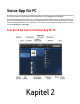Operation Manual
Produkthandbuch
2-6
Festlegen von Einstellungen für Software-Updates
Es stehen zwei Optionen zur Auswahl:
• Regelmäßig auf Software-Updates prüfen. Wenn ein Software-Update verfügbar ist, werden Sie beim Start der Sonos
Controller für PC-Software in einer Meldung darüber informiert.
• Nicht auf Updates prüfen
1. Wählen Sie im Menü Verwalten die Option Einstellungen -> Erweitert.
2. Aktivieren Sie auf der Registerkarte Allgemein das Kontrollkästchen Automatisch auf Updates prüfen, wenn das
Sonos-System regelmäßig nach einer neueren Version der Software suchen soll.
Herunterladen von Software-Updates
Wenn ein Update zur Verfügung steht, wird Jetzt aktualisieren im Fensterausschnitt MUSIK angezeigt.
1. Klicken Sie auf Jetzt aktualisieren, um den Aktualisierungsvorgang zu starten.
Sie können auch nach Software-Updates suchen, indem Sie im Menü Verwalten auf Auf Software-Updates prüfen
klicken.
2. Falls Updates verfügbar sind, klicken Sie zum Herunterladen der Updates auf Weiter.
• Ihre Sonos-Produkte werden aktualisiert, da sie stets die gleiche Softwareversionsnummer aufweisen müssen. Dieser
Vorgang kann in Abhängigkeit von der Netzwerkverbindung pro Gerät einige Minuten in Anspruch nehmen. Der Sonos
Controller für PC wird während der Aktualisierung automatisch beendet und erneut gestartet.
Wichtiger Hinweis:Ziehen Sie während der Aktualisierung nicht das Netzkabel von Ihren
Sonos-Produkten ab, und deaktivieren Sie auch auf keine andere Weise das Sonos-System.
Sollte bei der Aktualisierung ein Fehler auftreten, wenn Sie sich an den Sonos-
Kundensupport.
• Software-Updates für den Sonos Controller müssen vom Gerät aus initiiert werden. Wenn Sie daher Ihre Sonos Control-
ler für PC-Software aktualisiert haben, werden Sie bei der nächsten V
erwendung anderer Sonos Controller aufgefordert,
diese ebenfalls zu aktualisieren. Befolgen Sie einfach die Aufforderungen am Bildschirm.
• Verfügen Sie bereits über die aktuellste Softwareversion, wird folgende Meldung angezeigt: „Ihr Sonos-System ist auf
dem neuesten Stand. Es sind keine Updates erforderlich.“
• Wenn Sie ein neues Sonos-Produkt mit einer aktuelleren Softwareversion erwerben oder ein Sonos-Produkt wieder
anschließen, das beim letzten Software-Update nicht angeschlossen war, kann ein Update der Sonos-Produkte erfor-
derlich sein. Wenn die Softwareversion eines Produkts im Sonos-System nich
t mit den anderen Produkten überein-
stimmt, wird im Fensterausschnitt RÄUME eine Meldung angezeigt. Klicken Sie auf den R
aum mit der veralteten
Softwareversion, um das Software-Update zu starten.